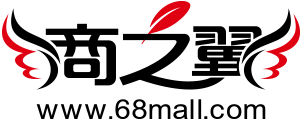【翼商城 PC端】添加站点流程
2016-11-15 11:11:40 5448
商城可通过站点功能为商城的业务划分区域,不同站点下有不同的商家,售卖不同的商品,会员在前台浏览商城时就可像某东一样选择自己的城市站点,在切换城市时,页面信息展示不同,站点可做区域也可做全国,把城市或者市区作为站点,通过加盟方式扩展业务,站点独立运营打理,平台收取佣金。
下面我们介绍一下站点添加的流程:
步骤1:平台方开启站点模式
设置位置:平台方后台--系统--站点--站点设置;开启站点功能
步骤2:平台方添加站点管理员
添加位置:平台方后台--系统--站点--站点管理员,添加管理员
注:如果站点管理员已绑定了站点,那么此管理员不可删除,需要先删除站点,这个管理员才能删除

步骤3:平台方添加站点
添加位置:平台方后台--系统--站点--站点列表
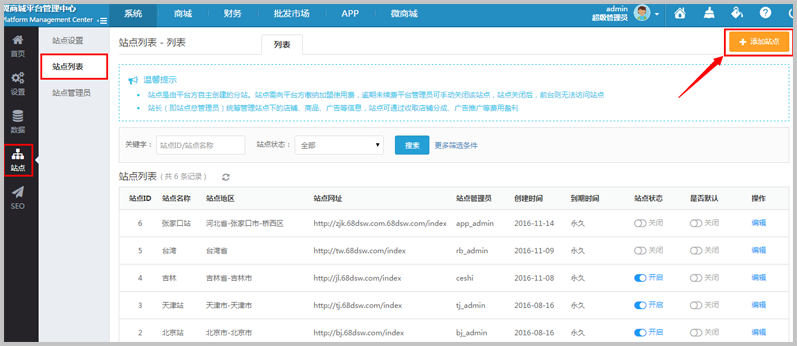
添加站点时需要给站点添加域名与绑定管理员,添加完毕后,前台就会显示站点
站点域名:站点域名支持商城的二级域名,添加时建议添加站点的缩写,例如:北京站,域名为“bg”
绑定管理员:为站点绑定管理员后,用管理员的账号和密码即可登录站点
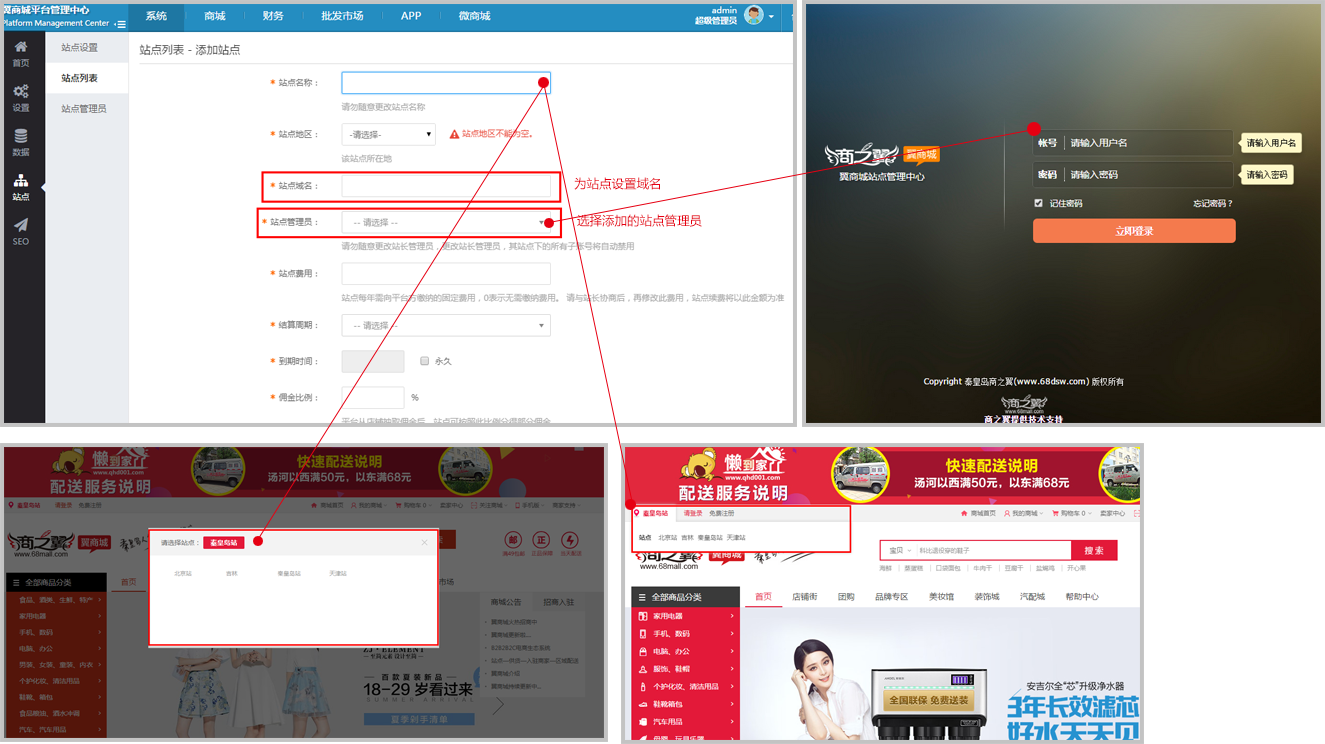
PS:如果开启了站点模式,商城平台才能展示吗?
如果平台方后台开启了站点模式,并且添加了站点,那么当用户访问商城时就只能看到站点,看不到平台了,页面装修也是由站点在站点后台进行装修,切换不同站点,页面显示不同